电脑是我们在办公中常常会用到的办公用具,而每次使用完之后,我们都会将其关机,那你有遇到无法关机的问题吗?每当我们使用完Win7电脑后,会选择关闭电脑,减少消耗,延长电脑的使用寿命。但是有时候点击关闭电脑时,一直无法正常关机,即使屏幕黑屏了,也可以听到机箱内运行的声音,这是什么原因导致的?直接拔掉电源又会损害电脑,要如何处理?别着急,下面小编就教个方法帮你解决Win7无法关机的问题。
解决方法
1、“win+r”打开运行窗口;
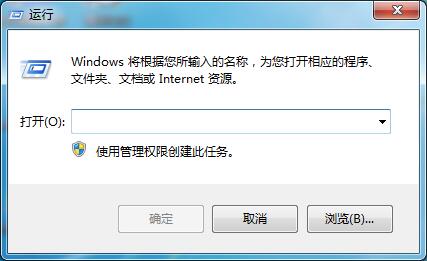
2、在窗口内输入“gpedit.msc”,然后点击确认;
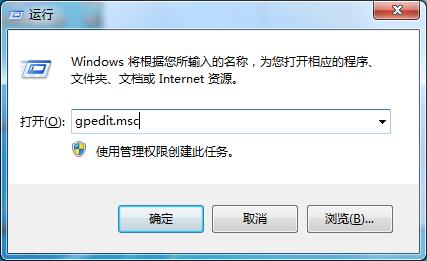
3、弹出“本地组策略编辑器”页面,在该页面的右边双击“计算机配置”。
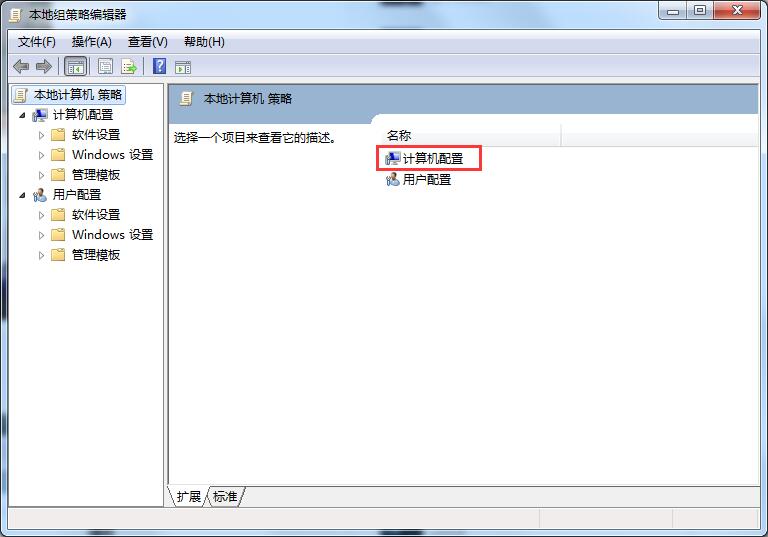
4、页面跳转,选择“管理模板”并双击它;
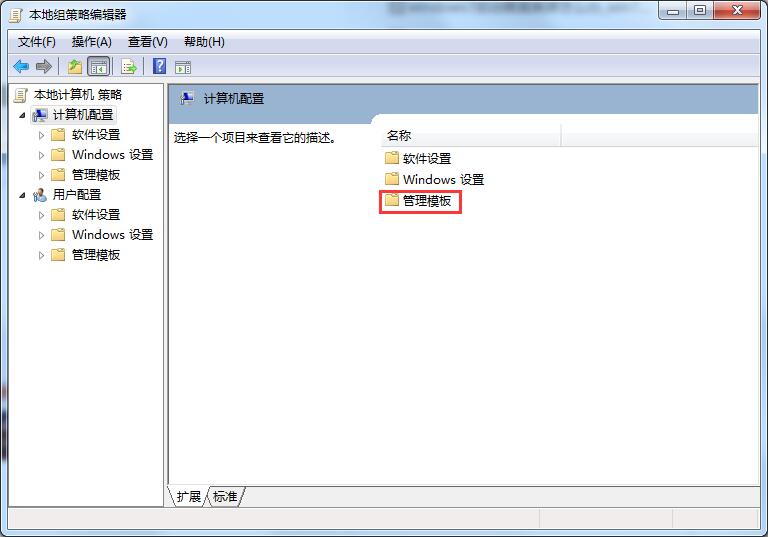
5、页面跳转,双击“系统”选项。
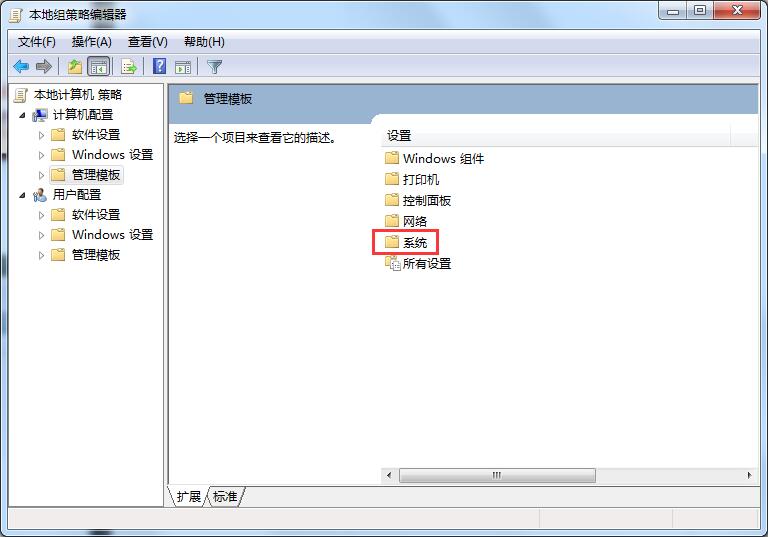
6、在该页面中找到“关机选项”,并双击它。
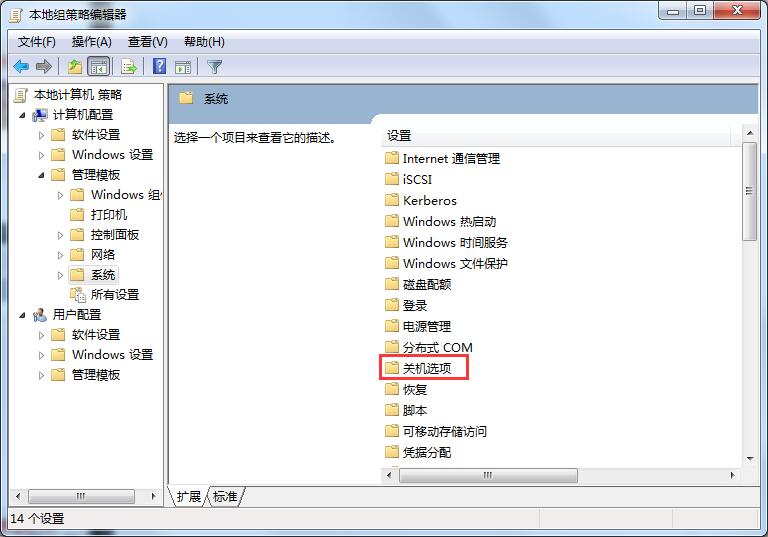
7、双击“关闭会阻止或取消关机的应用程序的自动终止功能”。
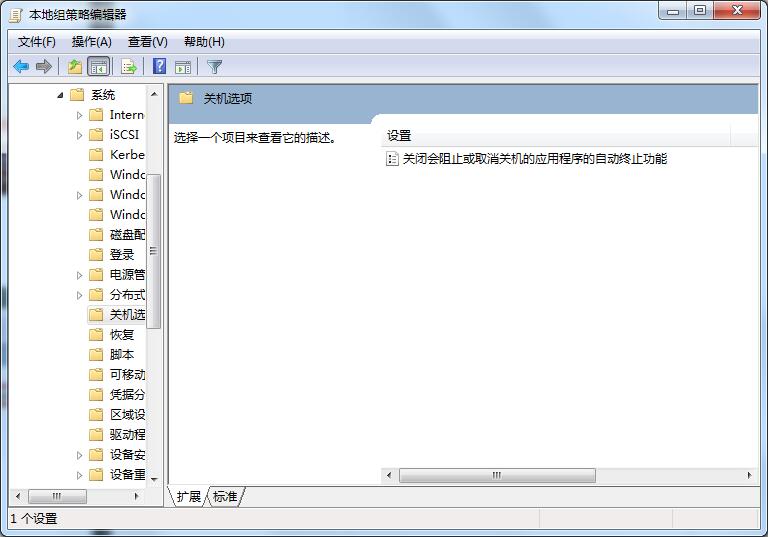
8、弹出的对话框中,选中“已启用”,然后单击确定就可以了。这样当再遇到未关闭程序时,Windows 7系统将自动终止,这样可以让关机更快。
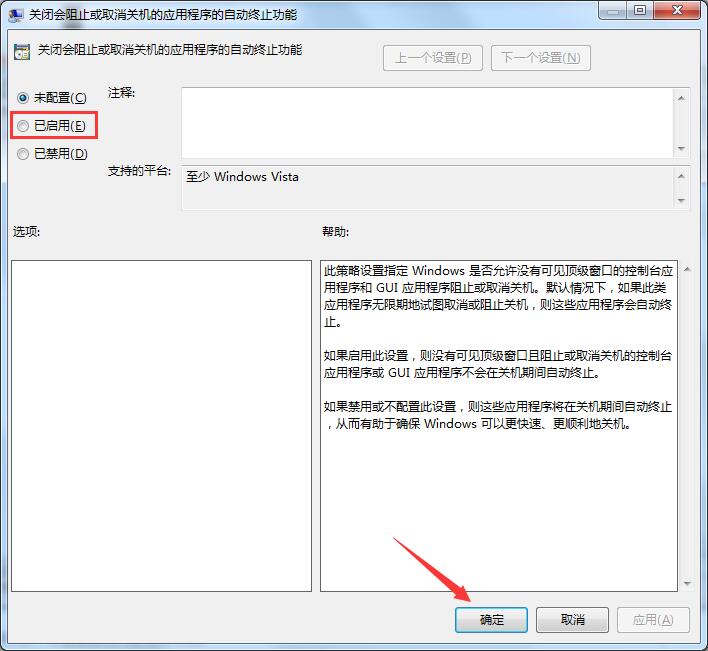
以上就是“Win7无法关机怎么处理”的详细解决方法,希望可以帮助到你。





























